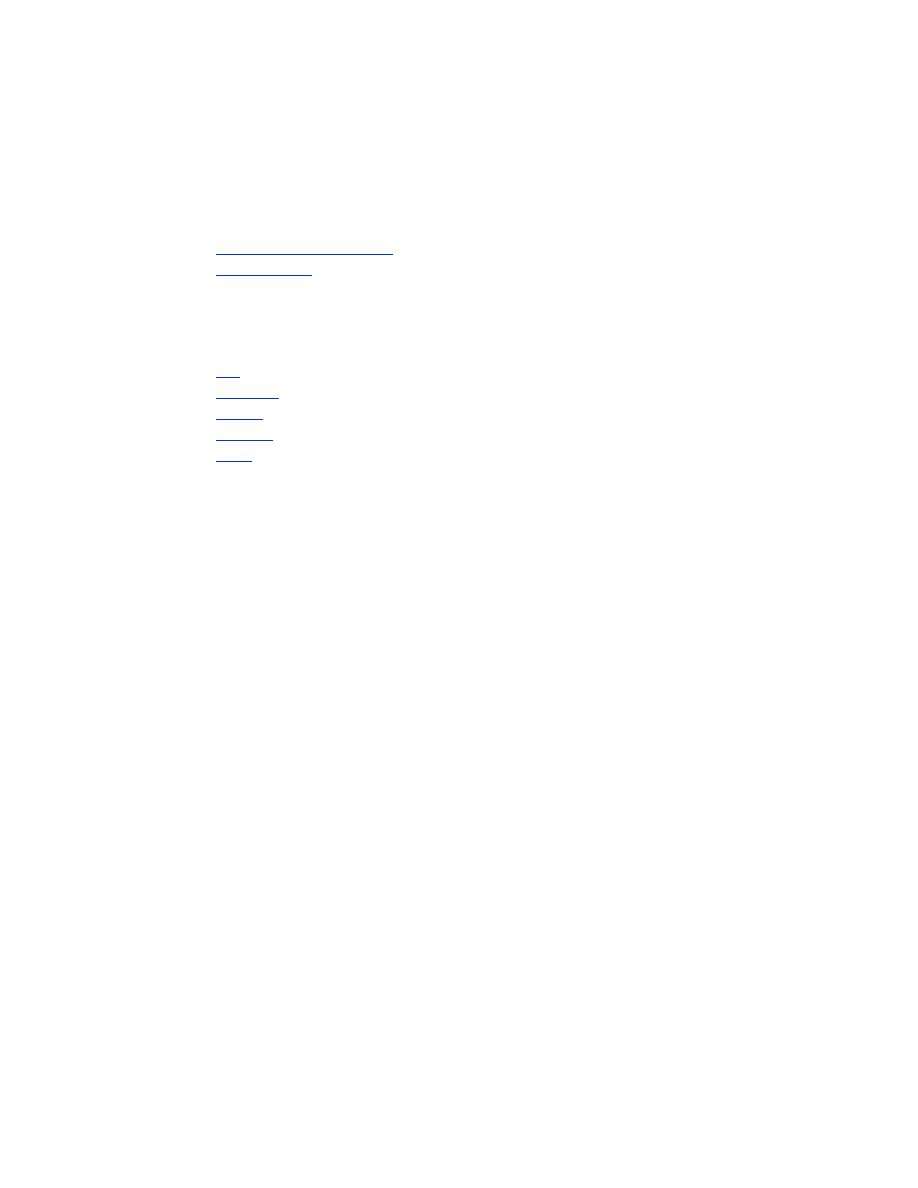
Drucken einer Datei
Um eine Datei zu drucken, können Sie eine der folgenden Methoden verwenden:
•
Mobile Printing Application
•
Bluetooth Send
„Mobile Printing Application“ für Nokia Series 60 Bildtelefone
Nachstehend finden Sie Informationen zum Drucken der folgenden Dateitypen mit
der Mobile Printing Application:
•
Bild
•
Nachricht
•
Kontakt
•
Kalender
•
Notiz
Überprüfen Sie, ob der Drucker eingeschaltet und inaktiv ist, bevor Sie diese Schritte
durchführen. Wenn der Drucker ausgeschaltet oder beschäftigt ist, kann die Datei
nicht gedruckt werden.

46
Ein Bild drucken
Um ein Bild zu drucken, führen Sie folgende Schritte durch:
1. Drücken Sie die
Menü
-Taste, um das
Hauptmenü
des Telefons zu öffnen.
2. Blättern Sie zum Symbol
Print (Drucken)
.
3. Wählen Sie
Images (Bilder)
.
4. Wählen Sie das Bild bzw. die Bilder aus, die gedruckt werden sollen.
Ausgewählte Bilder werden durch ein Häkchen neben dem Bild gekennzeichnet.
Wählen Sie nicht mehr als 20 Bilder für einen Druckvorgang aus.
5. Wählen Sie
Options (Optionen)
>
Page Format (Seitenformat)
.
6. Wählen Sie die Bildanordnung aus:
• 1 pro Seite
• 2 pro Seite
• 6 pro Seite
7. Möglichkeiten:
8. Wählen Sie
Options (Optionen)
>
Print (Drucken)
und verwenden Sie dann eine
der folgenden Vorgehensweisen:
Bildanordnung
Vorgehensweise:
1 pro Seite
Wählen Sie die Bildgröße aus:
Small
(Klein)
,
Medium (Normal)
oder
Large (Groß)
.
2 oder 6 pro Seite
Gehen Sie zu Schritt 8.
Situation
Vorgehensweise
Es werden mehrere Drucker
erkannt
Wählen Sie den entsprechenden Drucker
aus. Sie können den Drucker an seinem
Gerätenamen
erkennen.
Der gewünschte Drucker wird
nicht erkannt
Wählen Sie
Options (Optionen)
>
Find
Printers (Drucker suchen)
und wählen Sie
dann den Drucker aus.

47
Drucken einer Nachricht
Dateien, die mit einem nicht erkannten Dateiformat empfangen werden, müssen
als entsprechender Dateityp gespeichert werden (beispielsweise .jpg oder .txt),
bevor sie gedruckt werden können.
Um eine Nachricht zu drucken, gehen Sie wie folgt vor:
1. Drücken Sie die
Menü
-Taste, um das
Hauptmenü
des Telefons zu öffnen.
2. Blättern Sie zum Symbol
Print (Drucken)
.
3. Wählen Sie
Messaging (Mitteilungen)
.
4. Wählen Sie den Ordner aus, in dem sich die Nachricht befindet.
5. Wählen Sie die Nachricht aus, die gedruckt werden soll.
6. Wählen Sie
Options (Optionen)
>
Print (Drucken)
und verwenden Sie dann eine
der folgenden Vorgehensweisen:
Situation
Vorgehensweise
Es werden mehrere Drucker
erkannt
Wählen Sie den entsprechenden Drucker
aus. Sie können den Drucker an seinem
Gerätenamen
erkennen.
Der gewünschte Drucker wird
nicht erkannt
Wählen Sie
Options (Optionen)
>
Find
Printers (Drucker suchen)
und wählen Sie
dann den Drucker aus.

48
Drucken eines Kontakts
Um einen Kontakt zu drucken, gehen Sie wie folgt vor:
1. Drücken Sie die
Menü
-Taste, um das
Hauptmenü
des Telefons zu öffnen.
2. Blättern Sie zum Symbol
Print (Drucken)
.
3. Wählen Sie
Contacts (Kontakte)
.
4. Klicken Sie in das Kästchen neben dem Kontakt, der gedruckt werden soll.
5. Wählen Sie
Options (Optionen)
>
Print (Drucken)
und verwenden Sie dann eine
der folgenden Vorgehensweisen:
Drucken eines Kalenders
Um einen Kalender zu drucken, gehen Sie wie folgt vor:
1. Drücken Sie die
Menü
-Taste, um das
Hauptmenü
des Telefons zu öffnen.
2. Blättern Sie zum Symbol
Print (Drucken)
.
3. Wählen Sie
Calendar (Kalender)
.
4. Wählen Sie
Options (Optionen)
>
Go To Date (Gehe zu Datum)
und geben Sie
das gewünschte Datum ein.
5. Wählen Sie
Options (Optionen)
>
Print (Drucken)
und verwenden Sie dann eine
der folgenden Vorgehensweisen:
Situation
Vorgehensweise
Es werden mehrere Drucker
erkannt
Wählen Sie den entsprechenden Drucker
aus. Sie können den Drucker an seinem
Gerätenamen
erkennen.
Der gewünschte Drucker wird
nicht erkannt
Wählen Sie
Options (Optionen)
>
Find
Printers (Drucker suchen)
und wählen Sie
dann den Drucker aus.
Situation
Vorgehensweise
Es werden mehrere Drucker
erkannt
Wählen Sie den entsprechenden Drucker
aus. Sie können den Drucker an seinem
Gerätenamen
erkennen.
Der gewünschte Drucker wird
nicht erkannt
Wählen Sie
Options (Optionen)
>
Find
Printers (Drucker suchen)
und wählen Sie
dann den Drucker aus.

49
Drucken einer Notiz
Führen Sie zum Drucken die folgenden Schritte durch:
1. Drücken Sie die
Menü
-Taste, um das
Hauptmenü
des Telefons zu öffnen.
2. Blättern Sie zum Symbol
Print (Drucken)
.
3. Wählen Sie
Notes (Notizen)
.
4. Öffnen Sie die zu druckende Datei.
5. Wählen Sie
Options (Optionen)
>
Print (Drucken)
und verwenden Sie dann eine
der folgenden Vorgehensweisen:
Situation
Vorgehensweise
Es werden mehrere Drucker
erkannt
Wählen Sie den entsprechenden Drucker
aus. Sie können den Drucker an seinem
Gerätenamen
erkennen.
Der gewünschte Drucker wird
nicht erkannt
Wählen Sie
Options (Optionen)
>
Find
Printers (Drucker suchen)
und wählen Sie
dann den Drucker aus.

50
Bluetooth Send
Bluetooth Send ist eine Funktion, die in Ihrem Mobiltelefon enthalten ist. Es ist keine
von HP entwickelte Anwendung.
Bluetooth Send druckt unformatierte Texte und Bilder. So kann Bluetooth Send
beispielsweise nur ein Kalenderelement drucken und nicht einen ganzen Tag.
Für formatierte Texte und Bilder verwenden Sie die
Mobile Printing Application
.
Überprüfen Sie, ob der Drucker eingeschaltet und inaktiv ist, bevor Sie diese Schritte
durchführen. Wenn der Drucker ausgeschaltet oder beschäftigt ist, kann die Datei
nicht gedruckt werden.
Um eine Datei mit Bluetooth Send zu drucken, gehen Sie wie folgt vor:
1. Drücken Sie die
Menü
-Taste, um das
Hauptmenü
des Telefons zu öffnen.
2. Wählen Sie eines der folgenden Elemente aus:
• Kontakte
• Kalender
• Bilder
• Aufgaben
• Extras > Notizen
Der Bildschirm für die ausgewählte Option wird angezeigt.
3. Wählen Sie die Datei aus, die gedruckt werden soll.
Die Methode zum Auswählen der Datei richtet sich nach dem jeweiligen
Dateityp. Weitere Informationen hierzu finden Sie im Benutzerhandbuch
Ihres Telefons.
4. Wählen Sie
Options (Optionen)
.
5. Wählen Sie
Send (Senden)
und dann
Via Bluetooth
.
6. Wählen Sie den entsprechenden Drucker aus.
Sie können den Drucker an seinem
Gerätenamen
erkennen.

51